
Програми Explorer прозорец Основната програма (File Explorer), както следва:
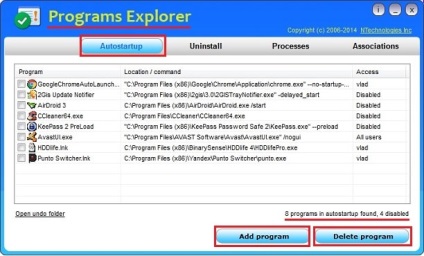
Autostartup (стартиране). Тя показва програмите, които се съдържат в списъка на стартиране, което е, програмите, които се стартират автоматично с операционната система.
По-долу е даден списък с програми, надясно, показва общия брой на програмите за открити и по-специално броят на програмите с увреждания (инвалиди). Състоянието на всяка програма се появява в последната колона на списъка.
В долната част на прозореца са два бутона, с който можете да добавите програма за стартиране ( «Добавяне на програма»), или да се премахне всяка програма от списъка ( «Изтриване на програма»).
За да добавите програма към списъка за стартиране, щракнете върху бутона «Добавяне на програма», и «Добави в autostartup» отворилия се прозорец кликнете на квадратен поле вдясно от линията «Посочете програма».
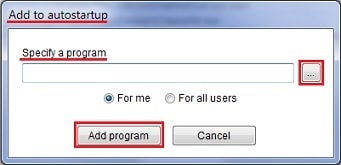
Извадете от стартиране на програмата още по-лесно, отколкото да добавите. За да направите това, изберете, стана ненужен, програмата и натиснете «Изтрий програма». В прозореца, който се отваря, потвърдите избора си ( «Да» бутон). Ако Ви е отказан достъп, рестартирайте програмата като администратор. След това програмата ще бъде премахнат от списъка с стартиране.
Моля, обърнете внимание, ако е стандартната конфигурация програма система на приложението, можете просто да деактивирате, като махнете отметката в раздела "Startup", прилагането на програми Explorer се отстранява от списъка на стартиране. За да възстановите изтрит приложение, то ще трябва отново да бъдат добавени към списъка по начина, описан по-горе.
Деинсталирайте (Премахни). Тя съдържа информация за инсталираните програми (включително Windows Update и ленти с инструменти).
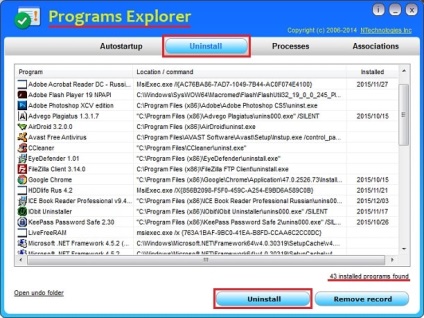
всички инсталирани програми;
всички програми, с изключение на актуализации на Windows;
Програми Explorer програма ви помага веднага да премахне всяко приложение, без да преминават през стандартната Windows функцията "Деинсталиране или промяна на програма".
За да премахнете някоя от съставките, изберете го в списъка и кликнете върху «Uninstall» бутон. Потвърдете, че искате да изтриете избраната програма, като натиснете «Да» бутона. В програмата ще бъдат изтрити.
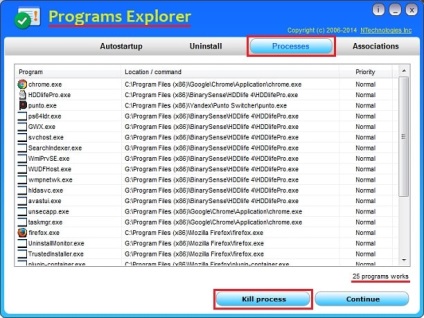
Асоциации (асоциация). Този раздел показва връзката между файлове и програми, и не представлява интерес за начинаещите потребители.
Благодаря ви за вниманието. Докато не се срещнем отново на страниците на Spectr-rv.ru блог.
Също така ви препоръчвам да прочетете:
Списъкът на свързаните Постове Plug-in, предоставени Ви YARPP.
Свързани статии
